win10网络防护关闭方法指导
来源:系统家园
时间:2024-01-08 12:10:08 501浏览 收藏
亲爱的编程学习爱好者,如果你点开了这篇文章,说明你对《win10网络防护关闭方法指导》很感兴趣。本篇文章就来给大家详细解析一下,主要介绍一下,希望所有认真读完的童鞋们,都有实质性的提高。
win10的网络防护功能可能会让我们有时候无法打开一些需要使用的网页或链接,确认网站安全无误的情况下,可以选择关闭win10的网络防护功能从而打开网站,下面就一起来看一下关闭的方法吧。
win10网络防护关闭教程
1、首先进入“设置”,选择“网络和internet”
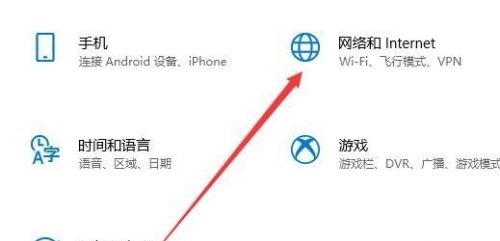
2、点击左边一栏中的“状态”
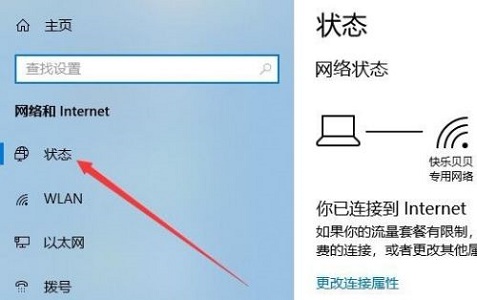
3、找到其中的“windows防火墙”

4、点击“专用网络”
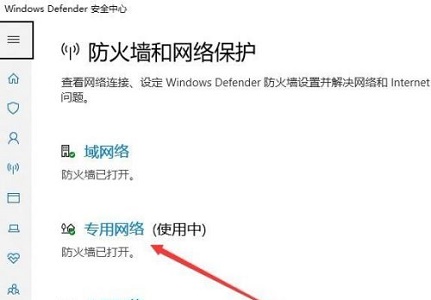
5、将图中防火墙设置为“关”
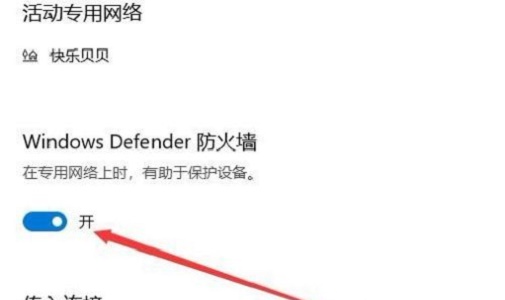
6、然后用相同的方法设置下方的“公用网络”即可。
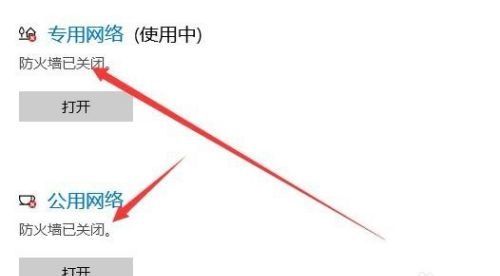
今天关于《win10网络防护关闭方法指导》的内容就介绍到这里了,是不是学起来一目了然!想要了解更多关于win防护关闭,网络教程,网络防护的内容请关注golang学习网公众号!
声明:本文转载于:系统家园 如有侵犯,请联系study_golang@163.com删除
相关阅读
更多>
-
501 收藏
-
501 收藏
-
501 收藏
-
501 收藏
-
501 收藏
最新阅读
更多>
-
312 收藏
-
223 收藏
-
300 收藏
-
417 收藏
-
393 收藏
-
382 收藏
-
243 收藏
-
302 收藏
-
208 收藏
-
211 收藏
-
456 收藏
-
258 收藏
课程推荐
更多>
-

- 前端进阶之JavaScript设计模式
- 设计模式是开发人员在软件开发过程中面临一般问题时的解决方案,代表了最佳的实践。本课程的主打内容包括JS常见设计模式以及具体应用场景,打造一站式知识长龙服务,适合有JS基础的同学学习。
- 立即学习 543次学习
-

- GO语言核心编程课程
- 本课程采用真实案例,全面具体可落地,从理论到实践,一步一步将GO核心编程技术、编程思想、底层实现融会贯通,使学习者贴近时代脉搏,做IT互联网时代的弄潮儿。
- 立即学习 516次学习
-

- 简单聊聊mysql8与网络通信
- 如有问题加微信:Le-studyg;在课程中,我们将首先介绍MySQL8的新特性,包括性能优化、安全增强、新数据类型等,帮助学生快速熟悉MySQL8的最新功能。接着,我们将深入解析MySQL的网络通信机制,包括协议、连接管理、数据传输等,让
- 立即学习 500次学习
-

- JavaScript正则表达式基础与实战
- 在任何一门编程语言中,正则表达式,都是一项重要的知识,它提供了高效的字符串匹配与捕获机制,可以极大的简化程序设计。
- 立即学习 487次学习
-

- 从零制作响应式网站—Grid布局
- 本系列教程将展示从零制作一个假想的网络科技公司官网,分为导航,轮播,关于我们,成功案例,服务流程,团队介绍,数据部分,公司动态,底部信息等内容区块。网站整体采用CSSGrid布局,支持响应式,有流畅过渡和展现动画。
- 立即学习 485次学习
